Protoolsをはじめて起動したら、まずは音を出す設定(オーディオインターフェースの設定)をしましょう。
DAWのProtoolsでの、基本的な音を出す設定を説明していきます。
※Protools HD / HDX以外の、PCやMacを使用しているユーザー向け内容
この記事の目次
プレイバックエンジンの設定
まずはメニューの
設定
↓
プレイバックエンジンをクリック
すると下記画面が表示されます。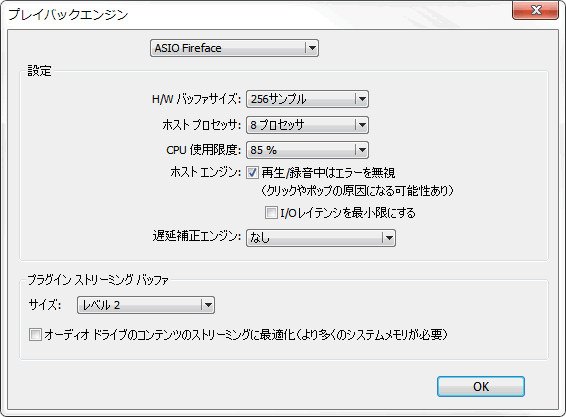
一番上が、CoreAudioやASIOドライバーを選ぶ(オーディオインターフェースを選択する)場所です。
設定方法
H/W バッファサイズ
数字が小さいほどレイテンシー(遅れ)がなくなりますが、PCやMacに負荷がかかります。
ホスト プロセッサ
最大のプロセッサ数を選択
CPU 使用限度
85%か90%でOKです。PCやMacの動作が安定しない場合は%を下げるとよいです。
ホスト エンジン
再生/録音中はエラーを無視は、チェック
(クリップやポップの原因になる可能性あり)
I/Oレイテンシを最小にする
なし
遅延補正エンジン
なし
プラグイン ストリーミングバッファ
Protoolsに付属で付いている、Structure Free(ストラクチャー)というサンプラーを使用する際に関係する設定です。
通常はデフォルトでOKです。
サイズ
レベル2を選択
オーディオ ドライブのコンテンツのストリーミングに最適化(より多くのシステムメモリが必要):なし
以上で設定が完了です。
ハードウェア
メニューの設定から
↓
ハードウェア
設定アプリケーション起動をクリックすると、インターフェースの細かい調整が行えます。
設定が終わったら、次はこの記事へ
Protoolsのカスタマイズから入りたい際は、こちらへ
ProToolsインストゥルメントのカスタマイズで作業効率アップ
さいごに
今回は、ProtoolsでのI/Fの設定方法を説明しましたが、強制終了や接続の問題でオーディオインターフェースの設定がおかしくなることがあります。
その際は再度この記事を見返して、再度設定してみてくださいね。